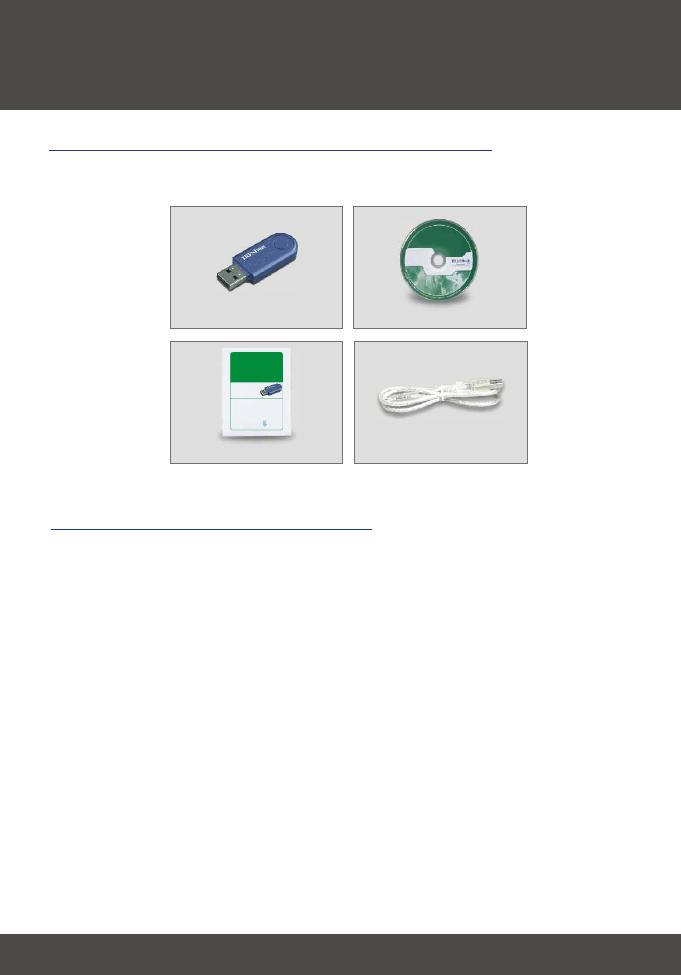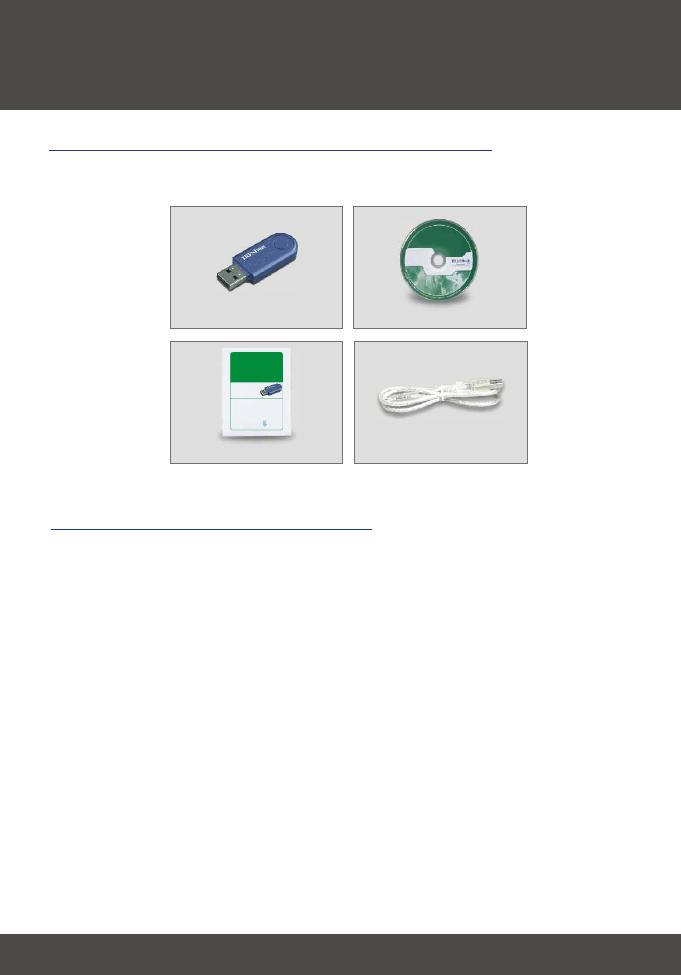
15
Français
1
1. Préparation de l'installation
Français QIG
Français
Pour installer l'adaptateur Bluetooth, vous devriez avoir un ordinateur
personnel équipé des éléments suivants :
· Windows 98SE, ME, 2000 ou XP installé
· Un port USB 1.1 disponible
· Un lecteur de CD-ROM
Vérification du contenu de l'emballage
Veuillez vérifier la présence des éléments suivants dans la boîte :
Vérification de l'équipement
Guide d'installation rapide
CD-Rom
Cordon USB
TBW-101UB
Copyright ©2004. All Rights Reserved. TRENDware International, Inc.
TRENDnet
TRENDware, USA
What's Next in Networking
TBW-101UB (V.2)
Version 11.10.04
High-Power Bluetooth USB Adapter
Quick Installation Guide
Guide d'installation rapide de
l'adaptateur USB Bluetooth
Kurzanleitung zur Installation des
Bluetooth USB-Adapters
Guía de instalación rápida del
adaptador USB Bluetooth